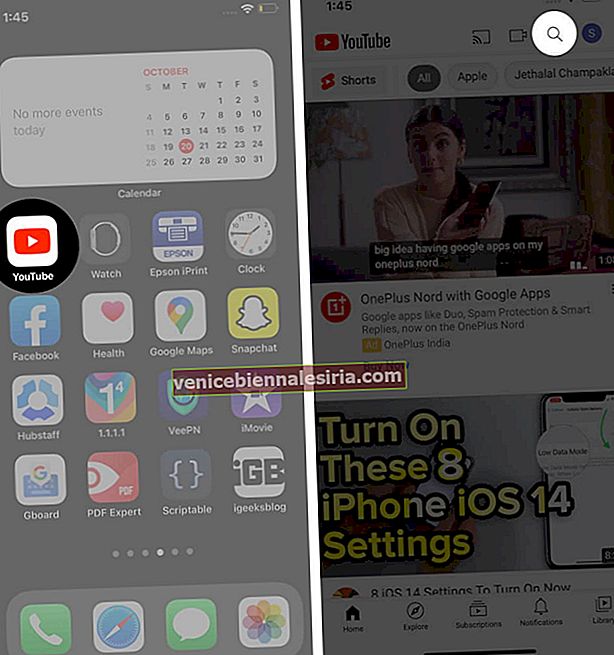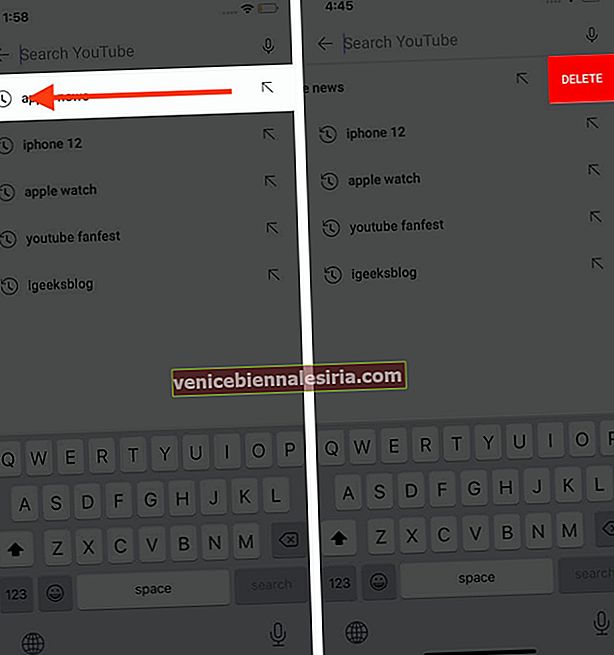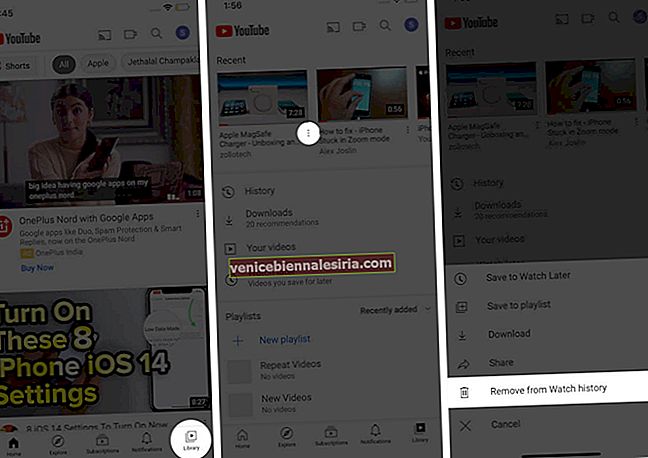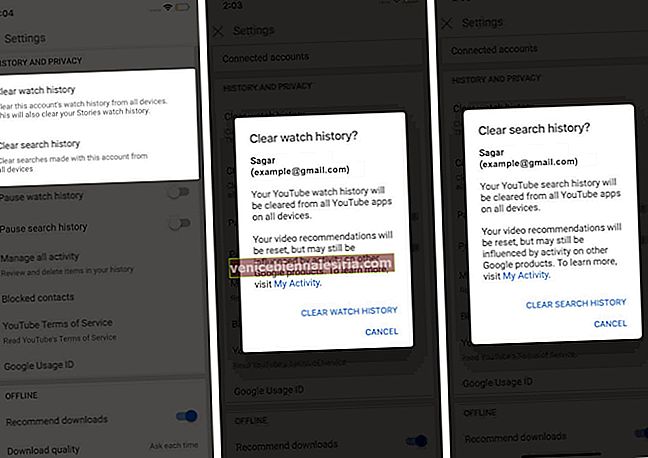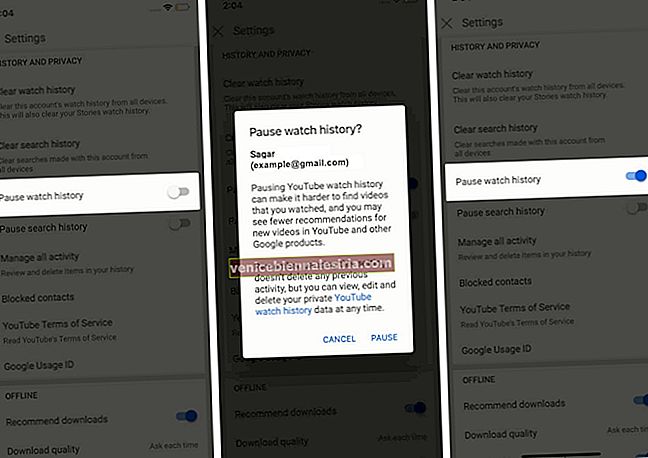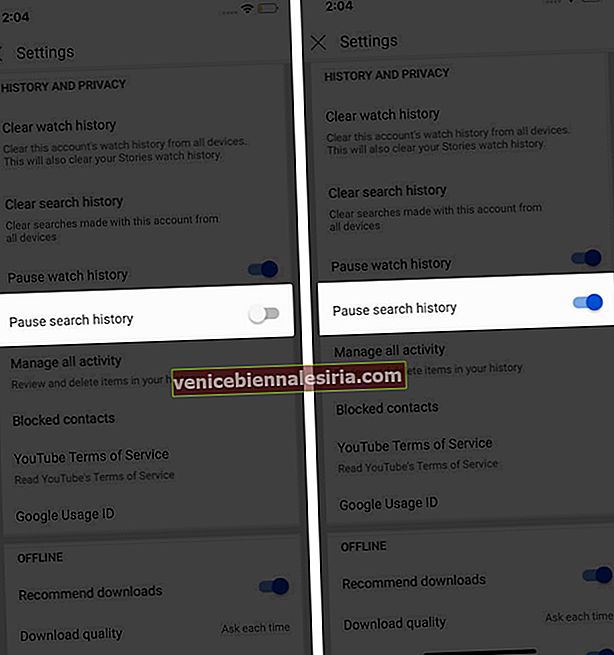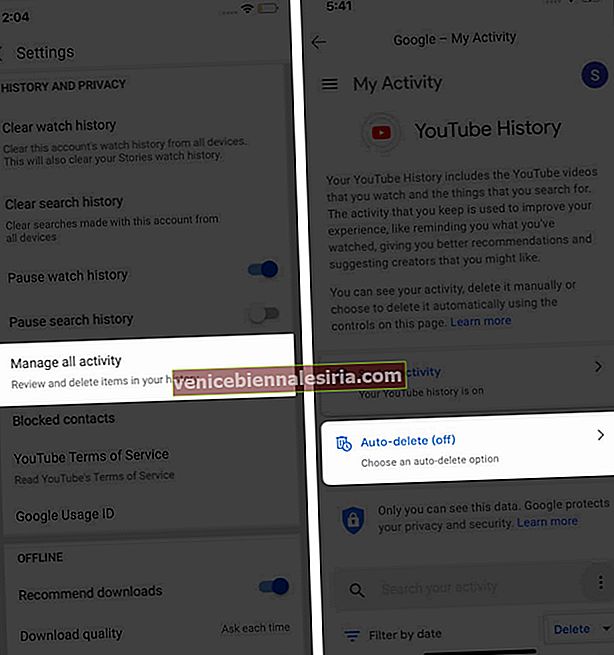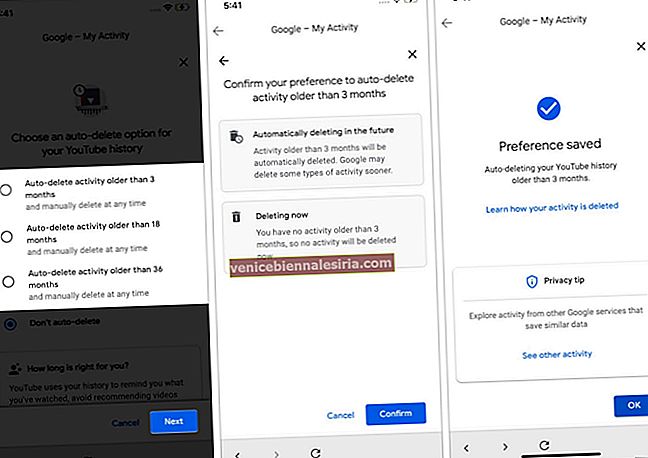Погодьтеся, ми всі дивимося на YouTube відео, про які не хочемо, щоб інші знали. Будь то ваша родина чи колеги; ми любимо залишати це приватним. Щоб підтримати вашу конфіденційність, YouTube дозволяє вам приховувати або видаляти цю активність зі своєї історії. Однак приховувати або видаляти це має сенс, коли ваша дитина чи кохана людина звикли користуватися вашим iPhone або ваш обліковий запис Google синхронізується з кількома пристроями. Щоб допомогти вам, ми підготували цей посібник про те, як очистити історію пошуку та переглядів YouTube на iPhone та iPad.
- Як очистити окрему історію пошуку YouTube на iPhone та iPad
- Як очистити окрему історію переглядів YouTube на iPhone та iPad
- Як видалити історію пошуку та переглядів YouTube на iPhone та iPad
- Автоматичне видалення історії YouTube на iPhone та iPad
Як очистити окрему історію пошуку YouTube на iPhone та iPad
- Відкрийте програму YouTube на своєму пристрої.
- Натисніть на значок пошуку .
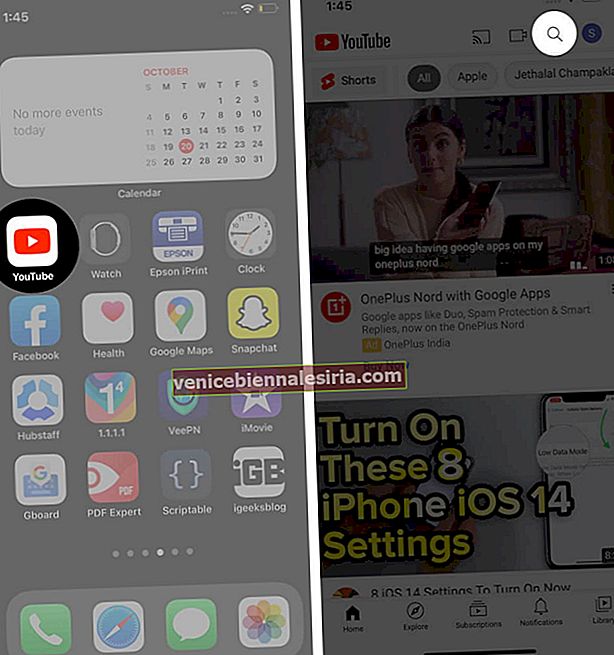
- Посуньте ліворуч на результат пошуку, щоб видалити його.
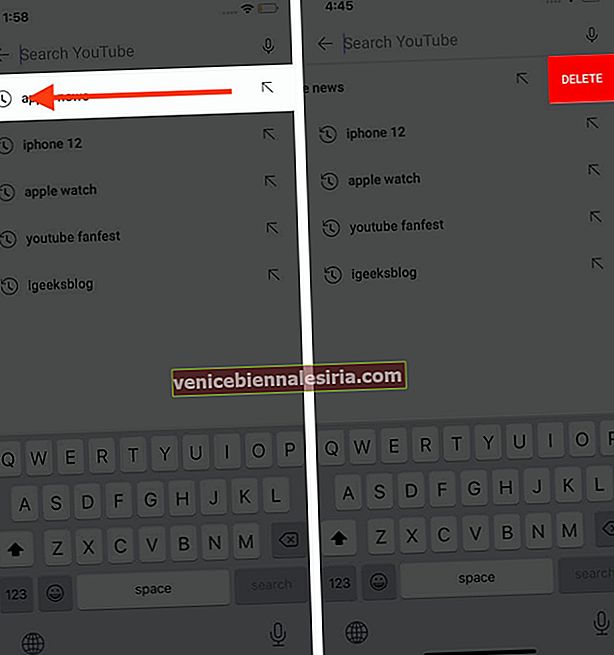
Так само ви можете видалити кілька результатів пошуку зі своєї історії.
Як видалити окрему історію переглядів YouTube на iPhone та iPad
- Відкрийте програму YouTube .
- Натисніть Бібліотека в нижньому правому куті.
- Натисніть піктограму Більше під відео.
- Натисніть Видалити з історії переглядів.
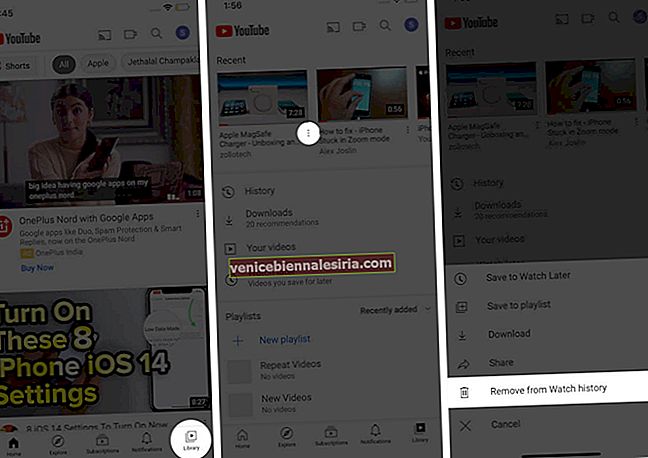
Відео буде видалено зі списку вашого переглянутого вмісту. Ви можете виконати ті самі дії, щоб видалити кілька небажаних відео зі своєї історії.
Як очистити історію пошуку та переглядів YouTube на iPhone та iPad
- Запустіть програму YouTube .
- Натисніть на значок профілю у верхньому правому куті.
- Зайдіть в Налаштування.

- Прокрутіть вниз і натисніть Очистити історію перегляду та Очистити історію пошуку відповідно.
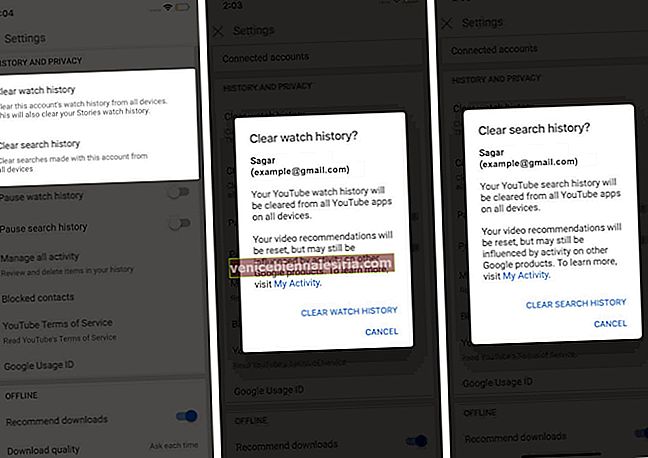
Як призупинити історію пошуку та переглядів на YouTube
Призупинення історії не призведе до видалення будь-якого попереднього вмісту, який ви переглядали. Ви все ще можете переглянути або видалити його в будь-який час.
- Відкрийте програму YouTube на iPhone.
- Натисніть на значок профілю та виберіть Налаштування .

- Увімкніть перемикач Пауза історії перегляду та Призупинити історію пошуку.
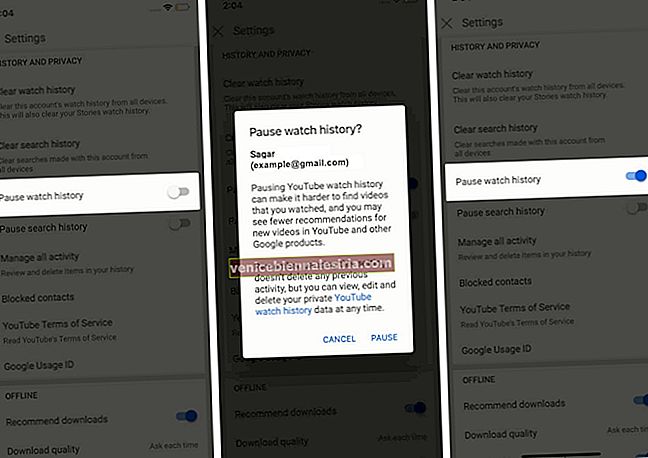
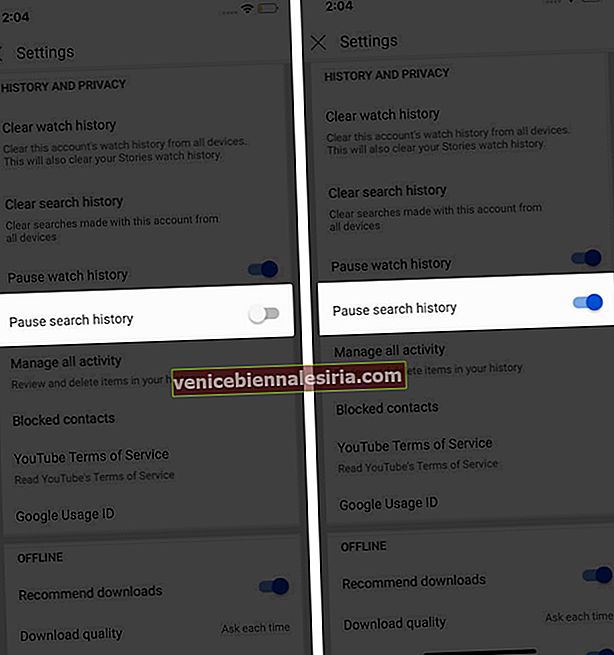
YouTube не зберігатиме запис будь-якого вмісту, який ви шукаєте та переглядаєте, в історії свого профілю. Пізніше, якщо ви хочете, щоб YouTube показував вашу історію, просто вимкніть перемикачі, і він почне вести її запис.
Автоматичне видалення історії YouTube на iPhone та iPad
- Запустіть програму YouTube .
- Торкніться значка імені користувача.
- Виберіть Налаштування.

- Прокрутіть униз і торкніться Керувати всіма діями .
- Ви перейдете на свою сторінку історії YouTube у налаштуваннях облікового запису Google.
- Тепер натисніть Автовидалення.
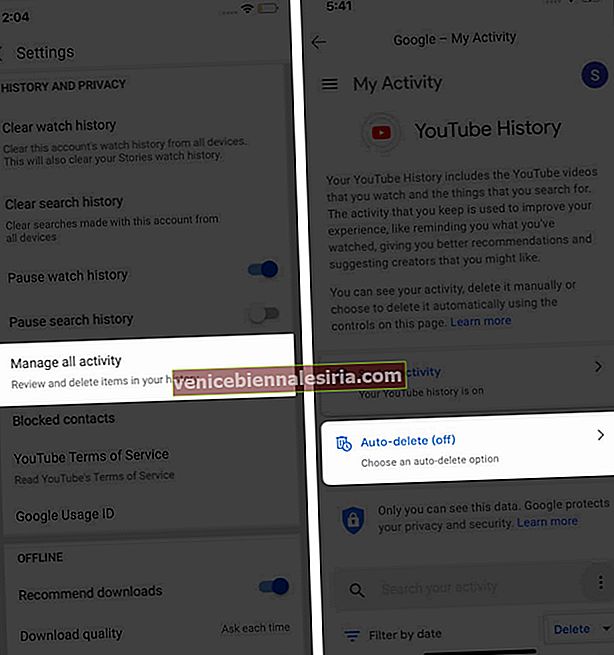
- Виберіть з дій автоматичного видалення старше 3 місяців, 18 місяців та 36 місяців і натисніть Далі.
- На наступному екрані натисніть Підтвердити, а потім натисніть OK.
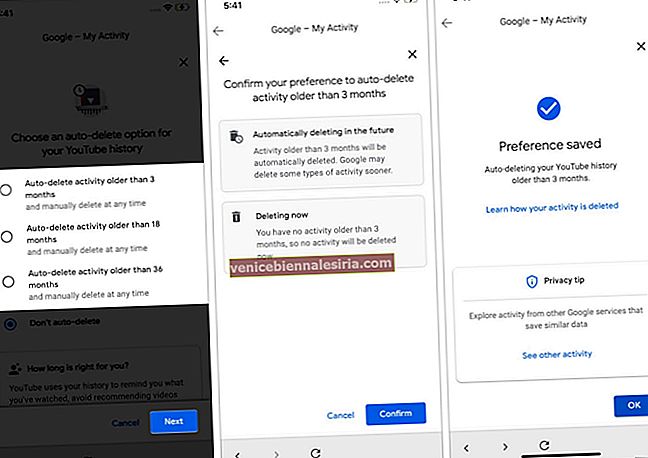
YouTube автоматично видаляє вашу історію відповідно до вибраного вами часу.
Вихід
Оскільки всі хочуть зберегти повну конфіденційність того вмісту, який вони переглядають, збереження історії вашого профілю YouTube може бути величезною допомогою. Якби вас попросили дати відгук про цю функцію, що б ви зробили? Повідомте нас у розділі коментарів нижче! Також знайте про те, як використовувати обмежений режим на YouTube.
Читати далі:
- Як завантажити відео на YouTube з iPhone або iPad
- Змінення швидкості відтворення на YouTube
- Як цикл відео YouTube на iPhone
- iOS 14: Як дивитись 4K-відео YouTube на iPhone, iPad та Apple TV